Giriş
Aşağıdaki eğitimde, nasıl modelleneceğini araştıracağız, SkyCiv yazılımını kullanarak betonarme döşemeyi analiz edin ve tasarlayın.
Bu eğitimde adım adım bir kılavuz bulunmaktadır.:
- Plaka oluşturma,
- Plakalarda delik oluşturma,
- Yükleri ve yük kombinasyonlarını modele atama,
- Malzemelerin ve kalınlığın plakaya uygulanması,
- Plaka yerel ekseninin gözden geçirilmesi
- Meshleme plakaları,
- Destekleri plakalara atayın,
- Model sonuçlarını çözme ve gözden geçirme
- Plaka Tasarım Modülünü Kullanma.
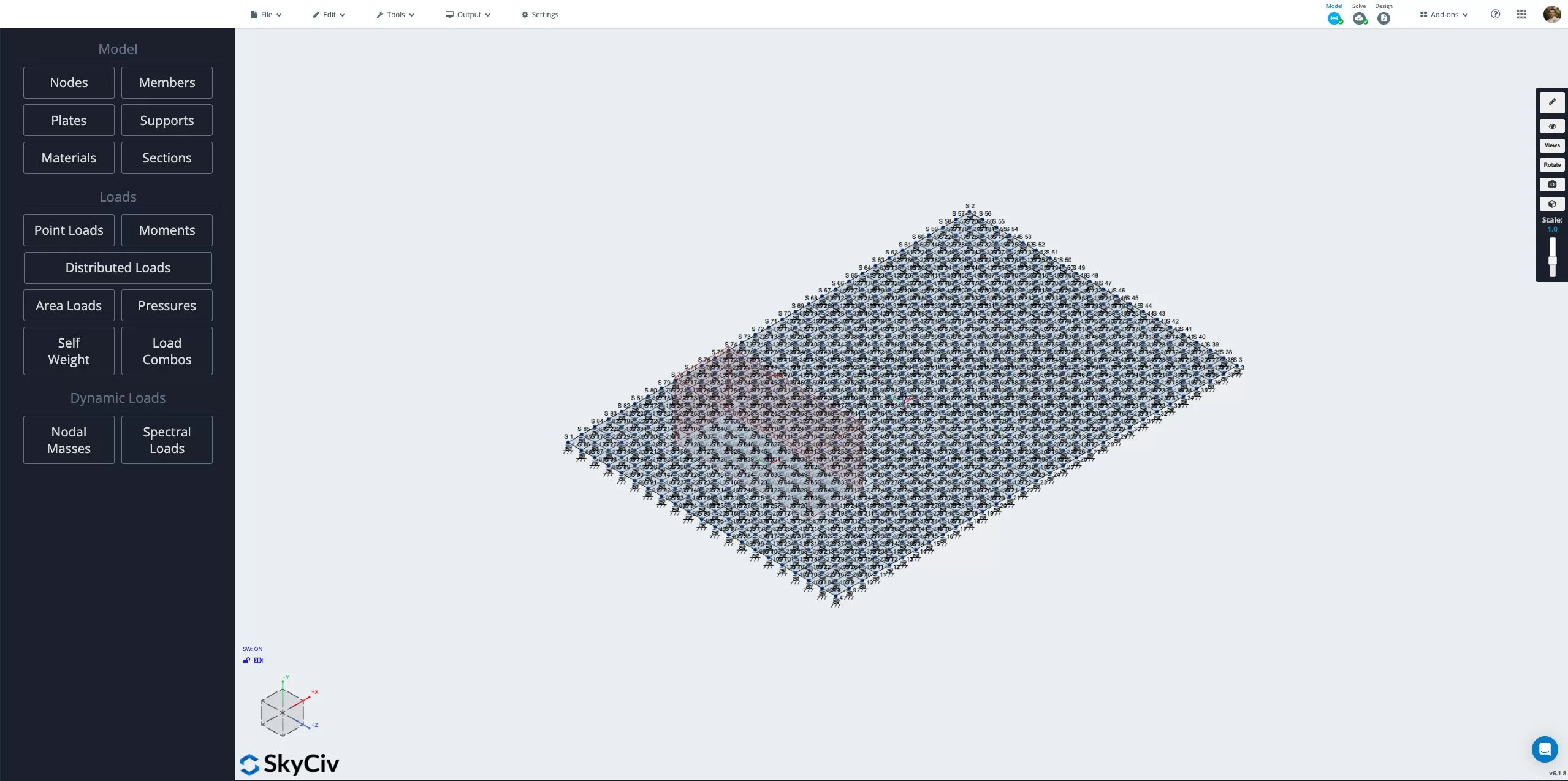
Modeli oluşturmaya başlamak için, SkyCiv kontrol panelinden Yapısal 3D'yi açın ve yeni bir proje oluşturun. Bu öğreticide, metre bazında çalışacağız. Ayarlara giderek modelinizin birimlerini değiştirebilirsiniz. > Birim sistemi ve metrik seçimi.
Döşemeler için Plakalar Oluşturma
Modelin döşemesi plaka elemanları kullanılarak oluşturulacaktır.. Öncelikle döşemenin ana hatları için düğümleri tanımlıyoruz. Düğümleri oluşturmak için şuraya gidin: Düğümler Menü. Bu menüden, X'i girebiliriz, Her düğüm için ayrı ayrı Y ve Z koordinatları, tıklama Uygulamak her düğümün onları modele eklemesi için.
Düğümler aşağıdaki koordinatlarda uygulanacaktır (X, Y, İLE):
- 0, 0, 0
- 15, 0, 0
- 15, 0, 10
- 0, 0, 10
Ayrıca şu adrese giderek düğümleri tanımlayabilirsiniz: Düğümler > Veri Sayfasını Aç ve düğümleri doğrudan tablo biçiminde girme. Bu, çok sayıda düğüm noktasına sahip karmaşık döşemeler için kullanışlıdır..
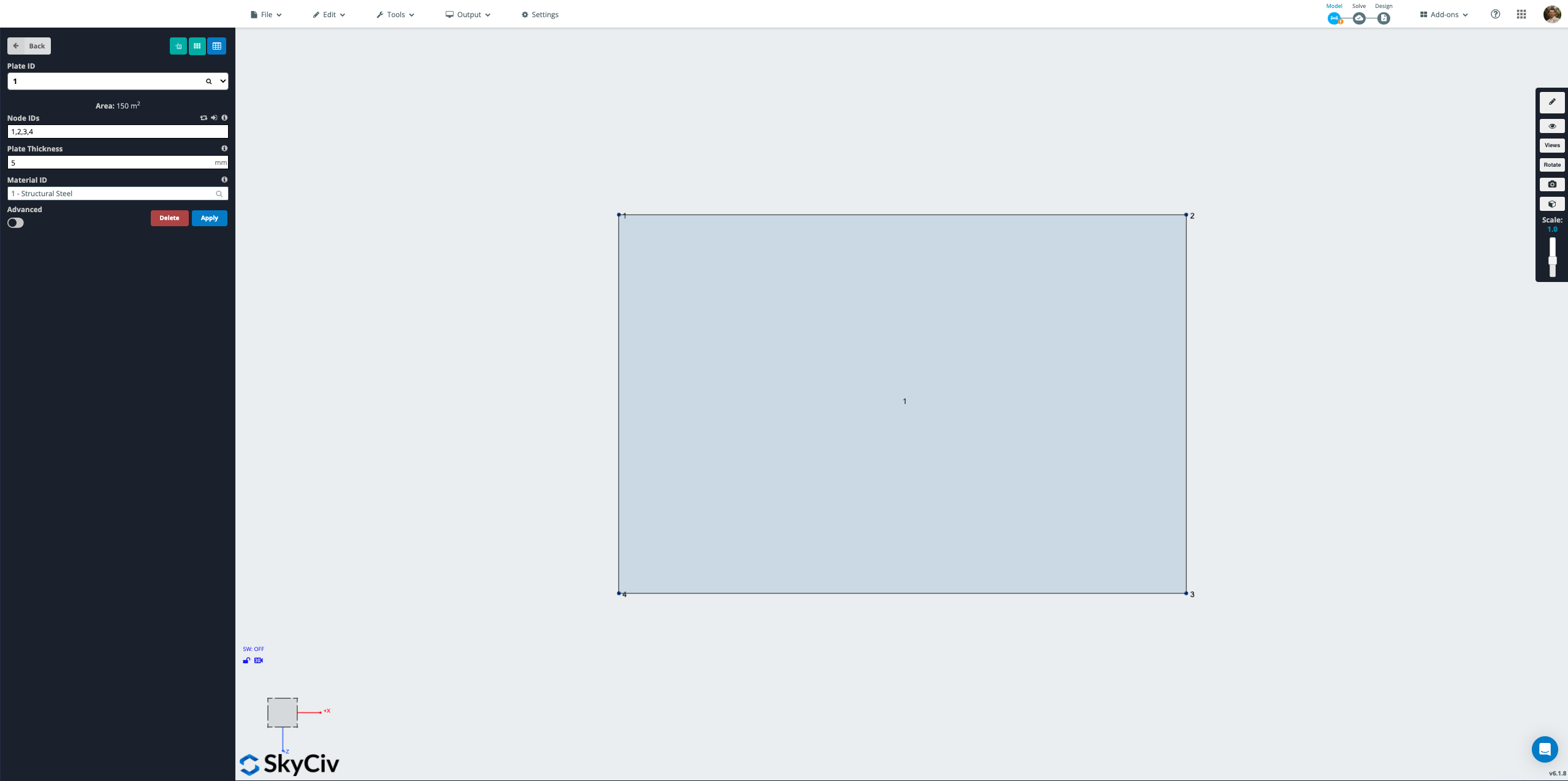
Bu öğreticide, Belirli bir alanda döşemeye bir basınç yükü uygulanacaktır. 2 x 5 metre alanı ve bu nedenle basıncın uygulanacağı belirlenen alan boyunca ikinci bir plaka tanımlamamız gerekiyor. Bu belirlenmiş alan boyunca plakaları ikiye katlamadığımızdan emin olmak için, öncelikle ana plakamızda bir delik açmamız gerekiyor. Delik alanının ana hatlarını çizmek için düğümleri tanımlayarak başlıyoruz. Şuraya git: Düğümler menüyü açın ve aşağıdaki koordinatlarda dört düğüm oluşturun (X, Y, İLE), tıklama Uygulamak her düğümü oluşturmak için:
- 2, 0, 2
- 4, 0, 2
- 4, 0, 7
- 2, 0, 7
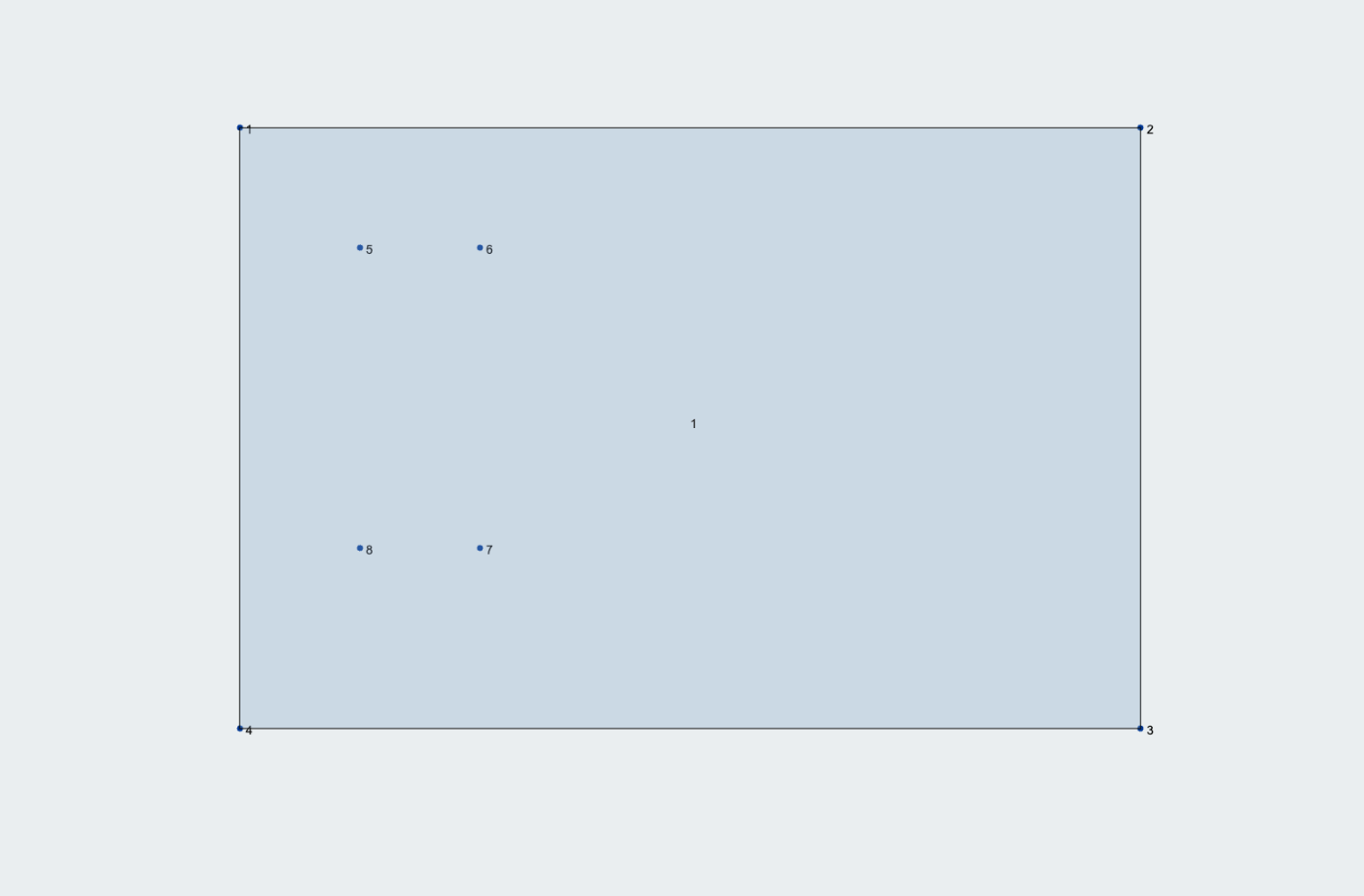
Deliğin ana hatlarını çizmek için oluşturulan düğümlerle, delik menüsünü açın sağ tıklama plaka üzerinde ve seçilerek Plaka Deliği. Plaka menüsünü açacak olan ana plakayı seçip Plaka Deliği aracını seçerek de Plaka Deliği aracına erişebilirsiniz. Plaka Deliği Plaka menüsünün üst kısmındaki düğme.
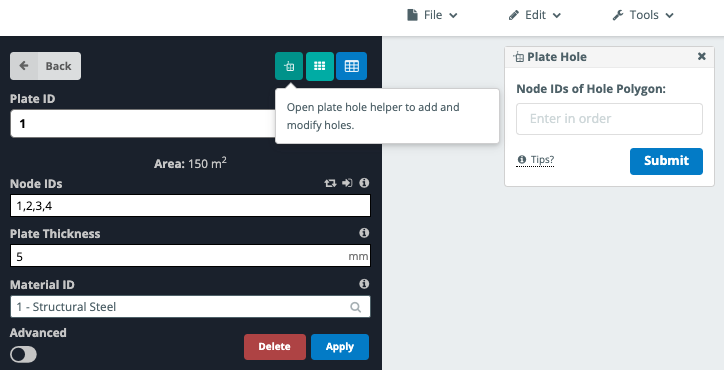
Plaka Deliği menüsü açıkken, deliğin taslağı için daha önce tanımladığımız düğümleri girebiliriz. Plakalarda delik oluştururken akılda tutulması gereken birkaç şey var:
- Delikler için düğüm kimlikleri sırayla girilmelidir.
- Delik plakanın kenarına temas etmemeli ve tamamen plaka alanının içinde olmalıdır.
- Delikler üst üste gelmemeli veya diğer deliklerin içinde bulunmamalıdır.
Düğümleri girin 5, 6, 7 ve 8 ve seçin Şimdi kalça ve ortak kirişlere sahibiz deliği plakaya eklemek için.
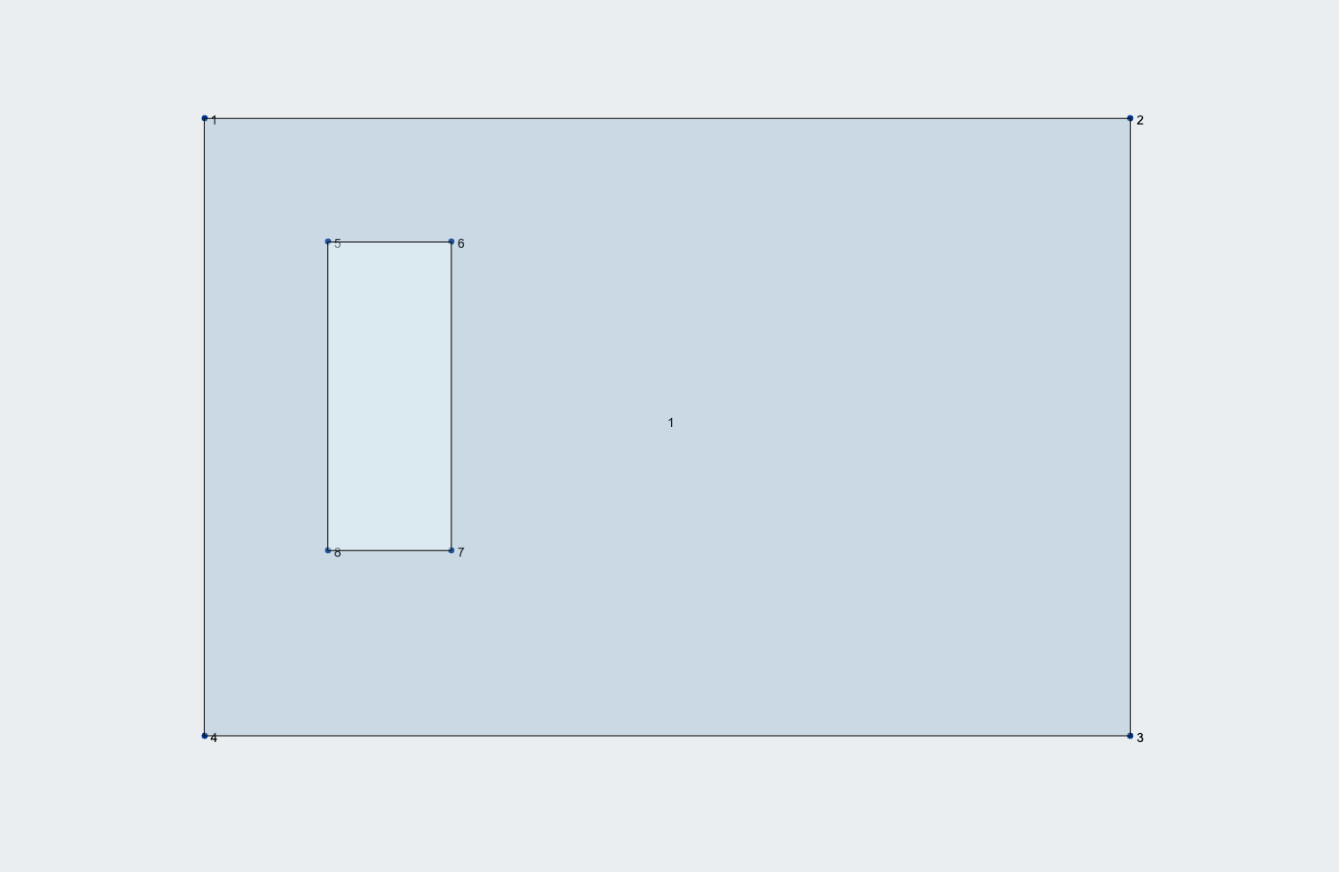
Yaratılan delik ile, Artık deliği doldurmak için ikinci bir plaka ekleyebiliriz, böylece plakaya baskı uygulayabiliriz. Şuraya git: Tabaklar menüsüne gidin ve ikinci plakanın taslağını çizmek için deliğin köşe düğümlerinin her birine tıklayın.
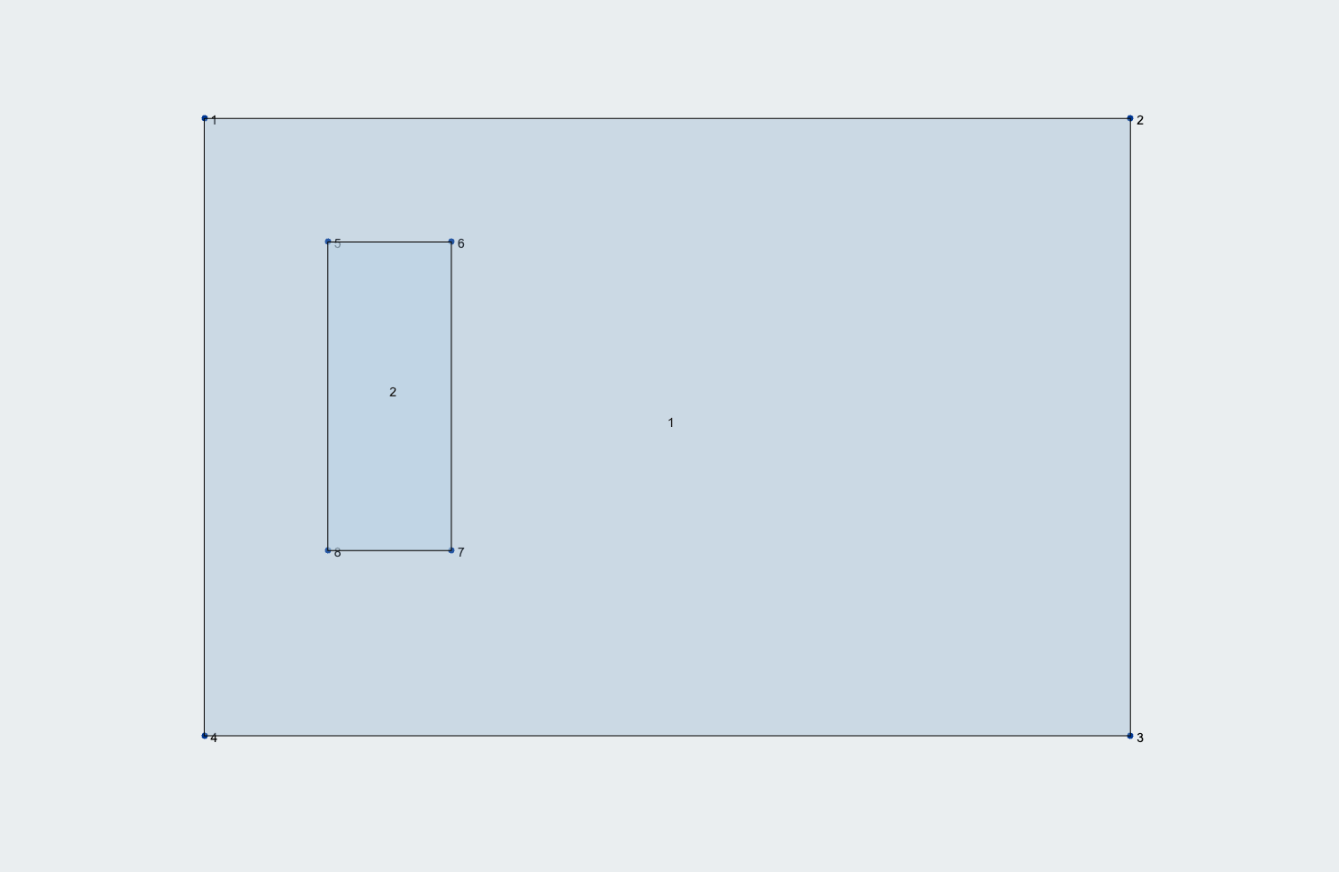
Yüklerin ve Yük Kombinasyonlarının Atanması
Sonraki, modelimize yükler atayacağız. Daha önce delik boyunca tanımladığımız 2. plakaya canlı basınç yükü atayarak başlayacağız.. Şuraya git: Basınç Menüyü açın ve basınç uygulamak istediğiniz plakayı girin. (Tabak 2) içinde plaka kimliği giriş kutusu. Basıncı girin -10 kPa'da ve Büyüklük giriş kutusu. Bu örnekte, ayrıca yükün adını da “Q” olarak değiştireceğiz. Yük Grubu Canlı yükü belirtmek için giriş kutusu.
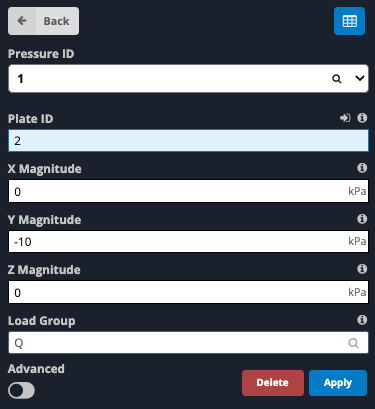
Tıklayın Uygulamak modele baskı uygulamak.
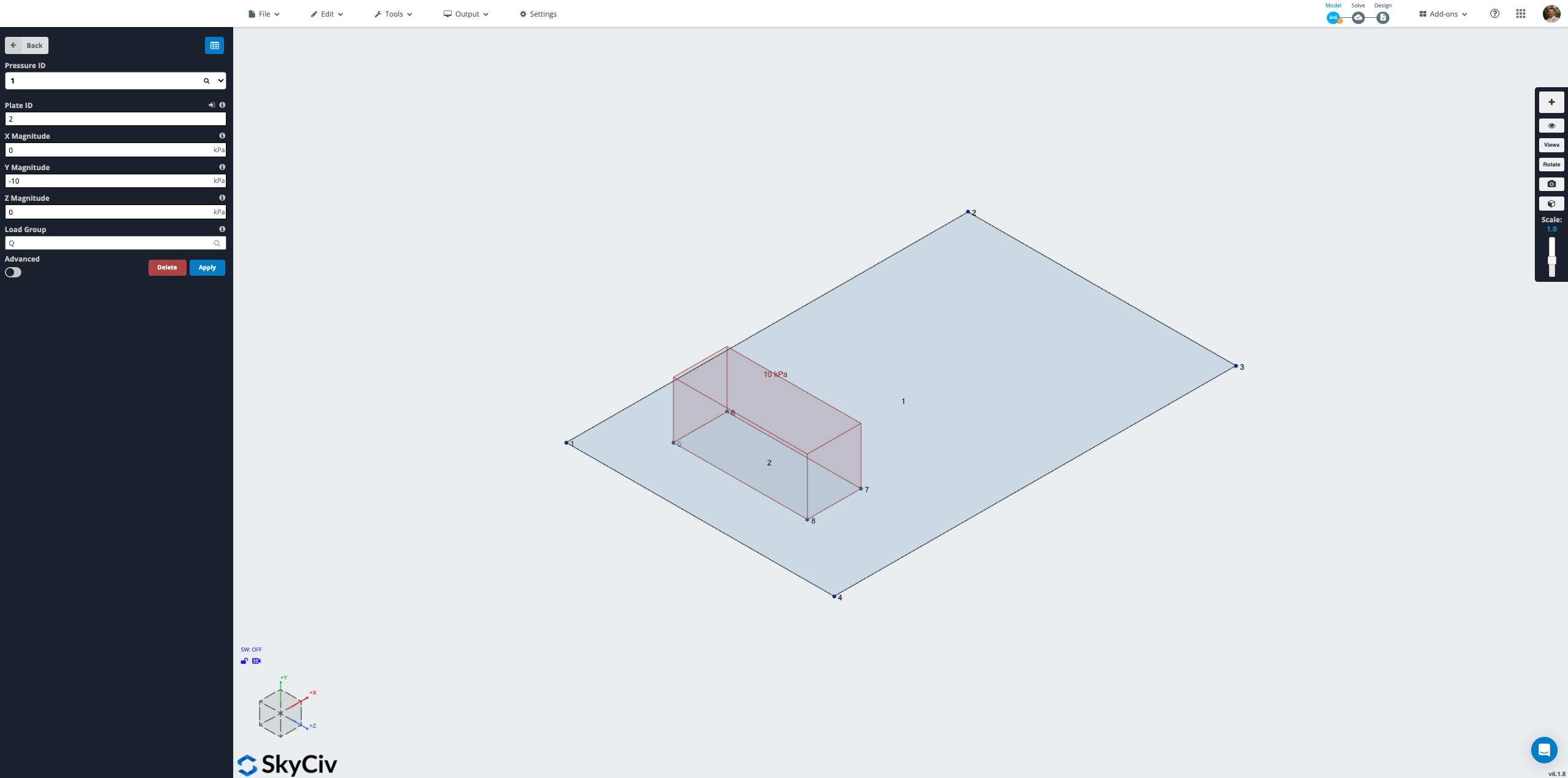
Ayrıca döşemenin kendi ağırlığını hesaba katmak için modele bir yerçekimi yükü atayacağız.. Şuraya git: Öz Ağırlık menüyü seçin ve Açık modelde kendi ağırlığını etkinleştirmek için. Varsayılan olarak, bu geçerli olacak -1 g (9.81 m/s2) modelin tamamı boyunca y yönünde öz ağırlık.
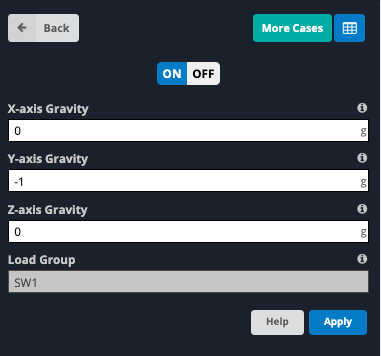
Modele uygulanan yükler ile, bir sonraki adım yük kombinasyonlarını tanımlamaktır. Şuraya git: Komboları Yükle Menü. Bu örnekte iki yük kombinasyonunu tanımlayacağız, biri güç, diğeri servis kolaylığı için. Güç durumu için, giriş kutularına aşağıdaki verileri girin:
- İsim Soyisim: 1.2G + 1.5Q
- Kriterler: Avustralya ve Yeni Zelanda'da
- Q Faktörü: 1.5
- SW1 Faktörü: 1.2
Tıklayın Uygulamak yük kombinasyonunu eklemek için. Kullanılabilirlik durumu için, aşağıdaki verileri giriş kutularına girin ve Uygulamak:
- İsim Soyisim: G + Q
- Kriterler: Servis kolaylığı
- Q Faktörü: 1
- SW1 Faktörü: 1
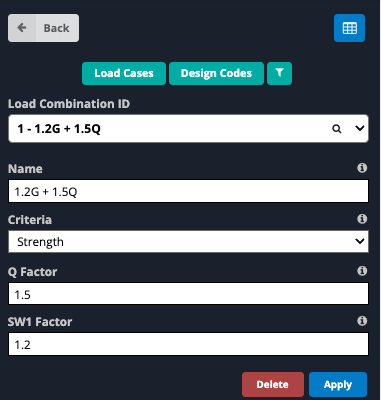
Alternatif olarak, yük kombinasyonları doğrudan belirli bir koda göre tanımlanabilir. Tıklamak Komboları Yükle > Tasarım Kodları söz konusu özel tasarım koduyla ilgili yük kombinasyonlarını üreten bir veritabanından tasarım kodlarını içeren bir pencere açar.
Malzemeyi ve Kalınlığı Plakaya Uygulayın
Her plakaya bir malzeme atamamız gerekiyor. SkyCiv varsayılan olarak bir dizi standart malzemeyle önceden yüklenmiştir. SkyCiv ayrıca modele yüklenebilecek çeşitli malzemeler için bir veritabanına sahiptir.. Bu örnek için Avustralya beton kodu AS3600'e uygun 32MPa'lık bir beton kullanacağız.. Bu materyalin veritabanından eklenmesi gerekiyor. Malzemeler'e tıklayın > Malzeme veritabanını açmak için veritabanı. Ardından dört açılır kutudan aşağıdakileri seçin:
- Metrik
- Somut
- Avustralya AS3600-2009
- AS-CONC2009-32
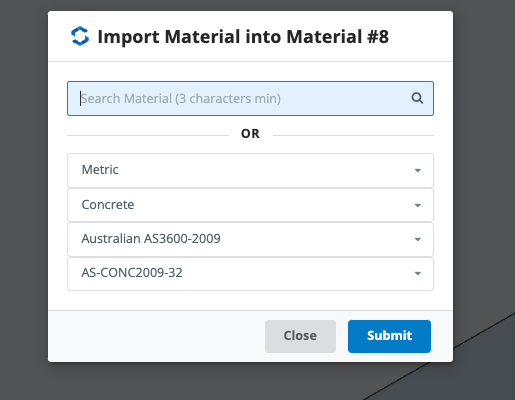
Malzemenin özellikleri incelenmek üzere görünecek. Seç Şimdi kalça ve ortak kirişlere sahibiz Malzemeyi modele yüklemek için.
Tanımlanan malzemeyle, artık modeldeki plakalara malzeme ve plaka kalınlığını atayabiliriz. Şuraya git: Tabaklar Menü. Modelleme penceresinde, basılı tutun Ctrl buton (Kalem aracı hala seçiliyken Mac'te) her iki plaka seçilene kadar plakalara tıklayıp sürüklerken. NS Çoklu Düzenleme Plakaları Menü sol taraftaki pencerede açılacaktır. Giriş kutularını aşağıdaki değerlerle değiştirin:
- Plaka Kalınlığı: 200mm
- Malzeme Kimliği: 8 – Avustralya AS3600-2009 – AS-CONC2009-50
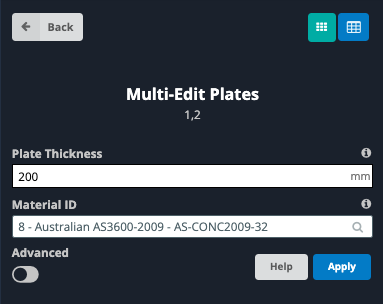
Tıklayın Uygulamak malzemeyi ve kalınlığı her plakaya uygulamak. “Çoklu Düzenleme Onayı” mesajı açılırsa, Düzenlenen plakaların doğru olduğunu onaylayın ve Evet.
Plaka Yerel Eksen İncelemesi
Plakaları meshlemeye neredeyse hazırız ancak önce plakanın yerel ekseninin doğru şekilde hizalandığını kontrol etmemiz gerekiyor. Plakanın yerel eksenini görüntülemek için göz sembolü getirmek için ekranın sağ tarafında Görünürlük Ayarları ve kontrol edin Yerel Eksen Yapının burkulma şekli çizilir ve burkulma yükü faktörü hakkında sizi bilgilendirmek için bir açılır pencere belirir..
Her plakanın yerel X'inden emin olmak istiyoruz, Y ve Z ekseni aynı yönde hizalanmıştır. Ayrıca yerel Z ekseninin yukarı bakacak şekilde yönlendirilmesini de sağlamak istiyoruz. Bu, sonuçları kontrol ederken ve Plaka Tasarımı modülünde döşeme tasarımını tamamlarken programın döşemenin üst kısmını doğru şekilde atamasını sağlamak içindir..
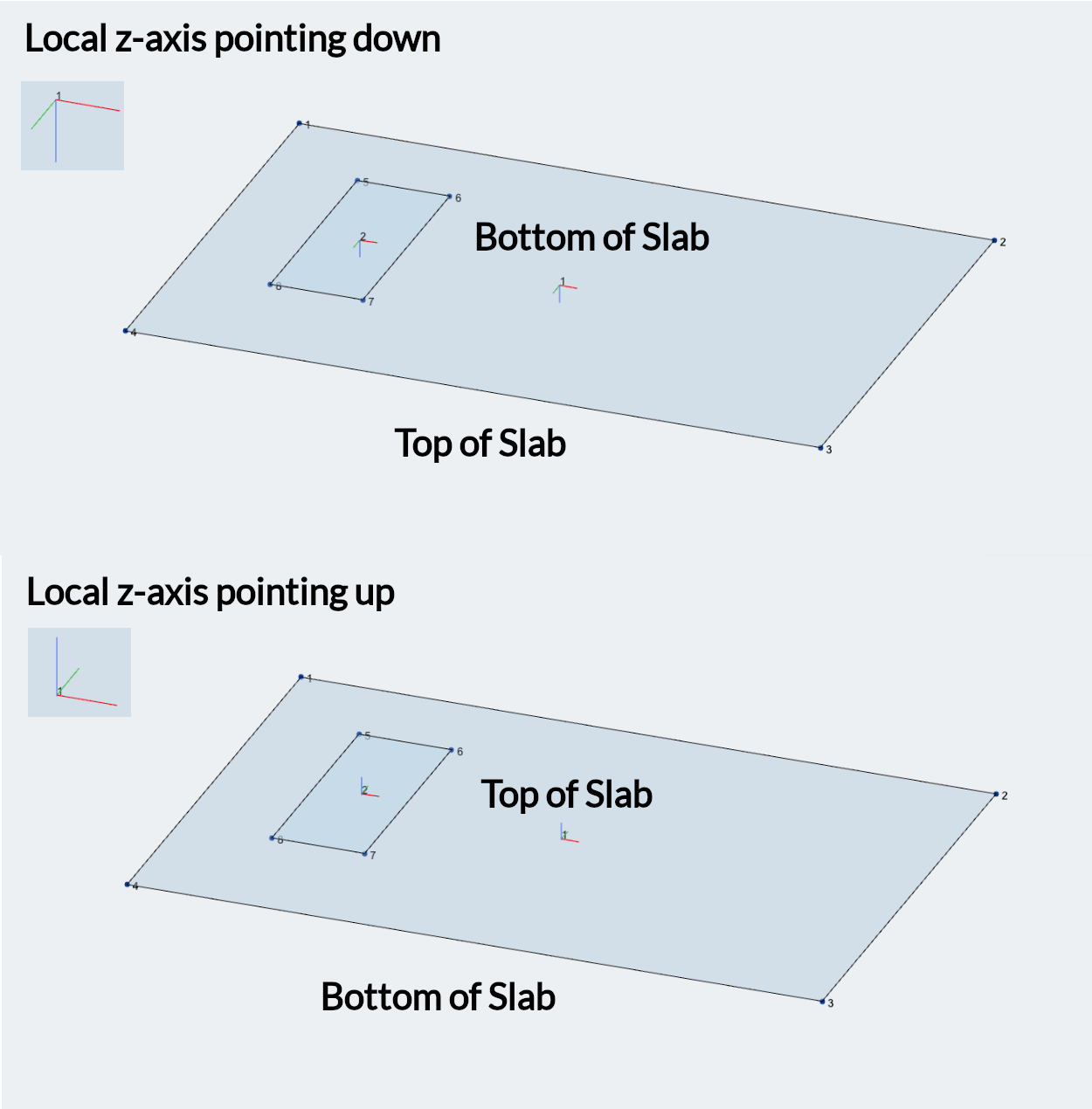
Plakalardan birinin yerel ekseni yanlış hizalanmışsa, şuraya giderek yeniden hizalayabiliriz: Düzenle ekranın üst kısmındaki menüye gidin ve Tabaklar > Plaka Hizalama Aracı. Yeniden hizalanacak plakayı girin. Hizalanacak Plaka Kimlikleri giriş kutusu. Plakanın neye göre yeniden hizalanacağına ilişkin birkaç seçenek vardır. Hizalamak giriş kutusu. Her türün nasıl çalıştığının kısa bir özeti aşağıdadır:
- Başka Bir Tabak: Belirtilen plakaları başka bir plakanın yerel ekseniyle eşleşecek şekilde yeniden hizalar.
- Vektör: Vektör koordinatlarını kullanır (X, Y, İLE) Plakanın yerel x eksenini hizalamak için küresel eksene referansla. Örneğin, girmek 0, 0, 1 belirtilen plakanın yerel eksenini küresel z ekseniyle hizalayacak.
- İki Düğüm: Belirtilen plakanın yerel x eksenini, belirtilen iki düğüm arasına çizilen çizgiye paralel olacak şekilde hizalar (plaka ile aynı düzlemde olmalıdır).
- Üye: Belirtilen plakanın yerel x eksenini belirtilen elemana paralel olacak şekilde hizalar (plaka ile aynı düzlemde olmalıdır).
NS Vector ile plaka hizalama aracını kullanırken Yerel Z ekseni Normal Ekseni Çevir onay kutusu seçilerek çevrilebilir., İki Düğüm veya Üye hizalama seçeneği. Alternatif olarak, yerel z ekseni, belirli plakaya sağ tıklayıp Ters Plaka Normal Ekseni seçilerek çevrilebilir.
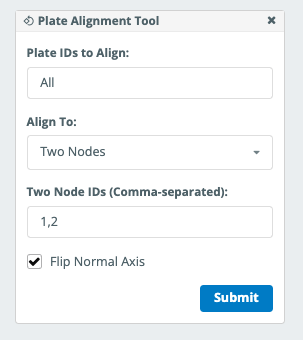
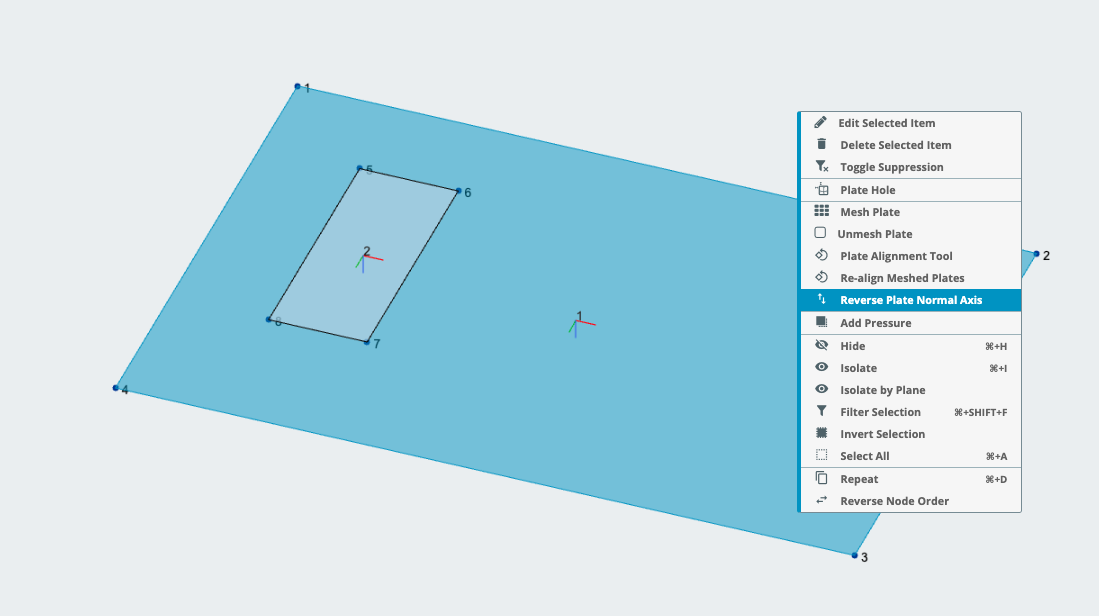
Plakaların Meshlenmesi
Plakaların yerel ekseni doğru şekilde hizalanmış halde, bir sonraki adım plakaları birbirine bağlamaktır. Plaka mesher'ı şuraya giderek açın: Düzenle ekranın üst kısmındaki menüye gidin ve Tabaklar > Plaka Meshleyici. İçinde Plaka Kimlikleri giriş kutusu, Bir düğüm, basitçe, bir üyenin eklenebileceği uzayda bir noktadır. Tüm Plakalar açılır oktan.
Bu modelde plakada bir delik bulunduğundan, ağı oluşturmak için Yapılandırılmamış Dörtgenler kullanmalıyız. Seç Yapılandırılmamış Dörtgenler itibaren Türü Öğeleri giriş kutusu. İçinde Fiziksel boyut (m) giriş kutusu, giriş 0.5 plakalar boyunca 0,5 m'lik bir ağ benimsemek. Seç Ön izleme modeldeki ağı gözden geçirmek ve ardından İşlemek.
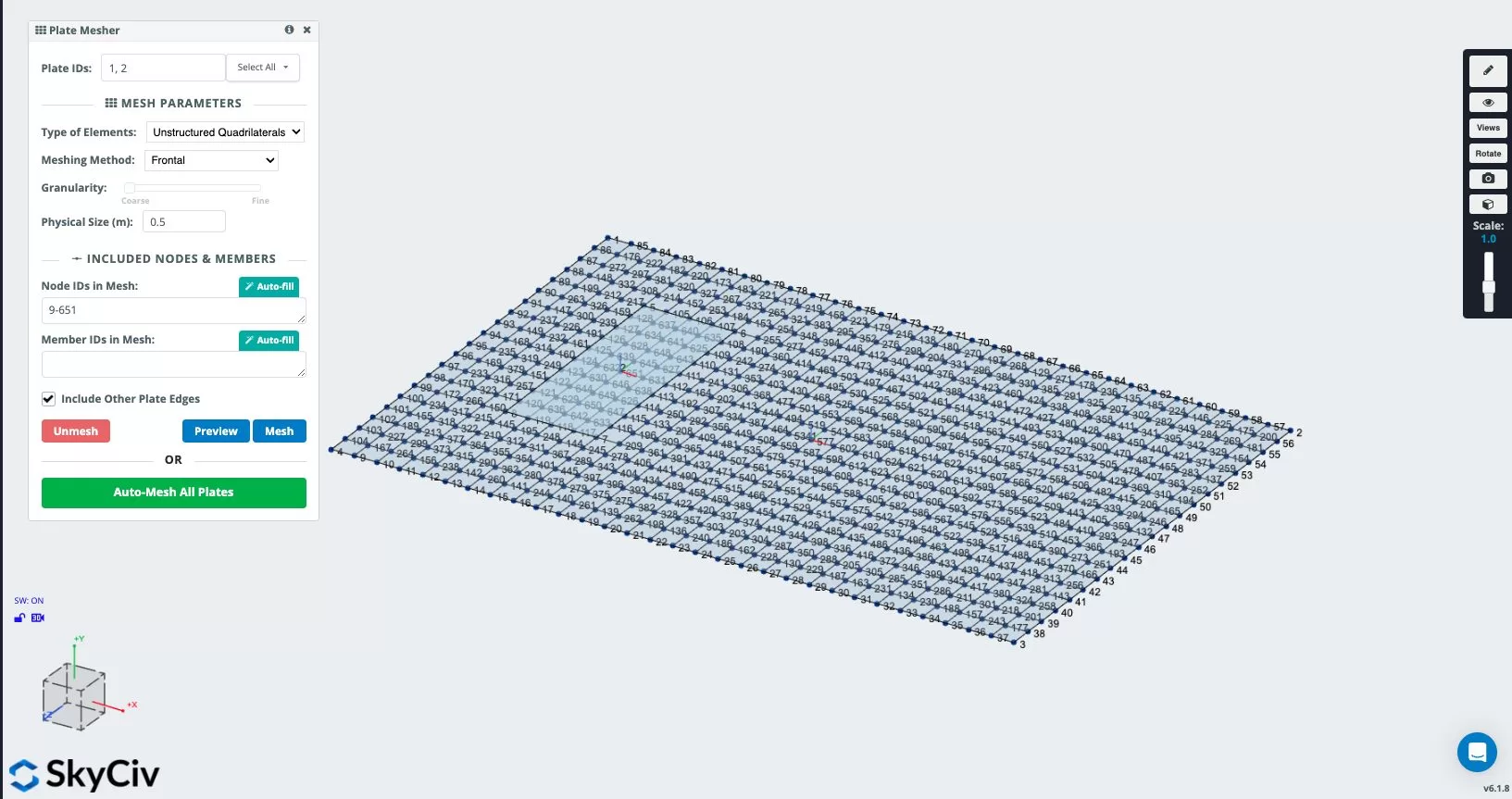
Destekleri Atama
Plakalar başarıyla birleştirildi, bir sonraki adım modele destek atamaktır. Bu dereceli bir levha olduğundan, Döşeme, belirli sahaya bağlı olarak değişen sertlik seviyelerine sahip olan toprak üzerinde sürekli olarak desteklenir. Bu davranışı yakalamak için plaka alanı boyunca yaylı destekleri modellemek istiyoruz.
S3D, modellerin aynı anda birden fazla yay desteğiyle atanmasına olanak tanıyan özel bir araç içerir. Şimdi kalça ve ortak kirişlere sahibiz Destekler > Yüzey Yay Desteği Ekleme. Bu, Yüzey Yay Desteği menüsünü açacaktır..
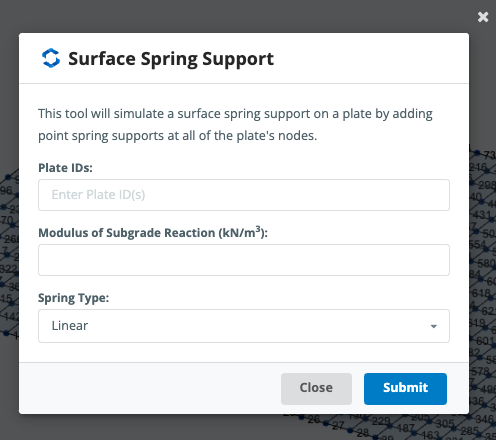
Atanacak desteklerin plaka kimliklerini girin (1, 2) içinde Plaka Kimlikleri giriş kutusu. NS Zemin Reaksiyonu Modülü (kN / m3) toprağın sertliğinin bir ölçüsüdür. Bu değerin bir jeoteknik mühendisi tarafından veya mühendislik kararıyla belirlenmesi gerekir.. Değer, atanacak ilgili yay sertliği değerini hesaplamak için S3D tarafından kullanılır ve giriş değerinin uygulanabilir ağ alanına bölünmesiyle hesaplanır.. Örneğimiz için, bir alt zemin reaksiyonu modülü atayacağız 25000 kN/m3.
Zemin Tepki Modülü için bazı tipik değerler aşağıdaki tabloda bulunabilir.:
| ya da zemini kazmak güvenliyse | kN/m³ | lb/inç³ |
|---|---|---|
| Kuru veya Nemli Kum | ||
| Gevşetmek | 8,000 – 25,000 | 30 – 90 |
| Orta | 25,000 – 125,000 | 90 – 450 |
| Yoğun | 125,000 – 375,000 | 450 – 1,350 |
| Doymuş Kum | ||
| Gevşetmek | 10,000 – 15,000 | 35 – 55 |
| Orta | 35,000 – 40,000 | 125 – 145 |
| Yoğun | 130,000 – 150,000 | 475 – 550 |
| Kil | ||
| Katı | 10,000 – 25,000 | 40 – 90 |
| Çok katı | 25,000 – 50,000 | 90 – 185 |
| Zor | 50,000+ | 185+ |
En sonunda, Yay Tipini Yalnızca Sıkıştırma olarak atamak istiyoruz. Bu, levhanın yüklemeye maruz kaldığında topraktan yukarı doğru kalkması durumunda yaylı desteklerimizin levhaya kısıtlama sağlamamasını sağlar.. Destekleri modele uygulamak için Gönder'e tıklayın.
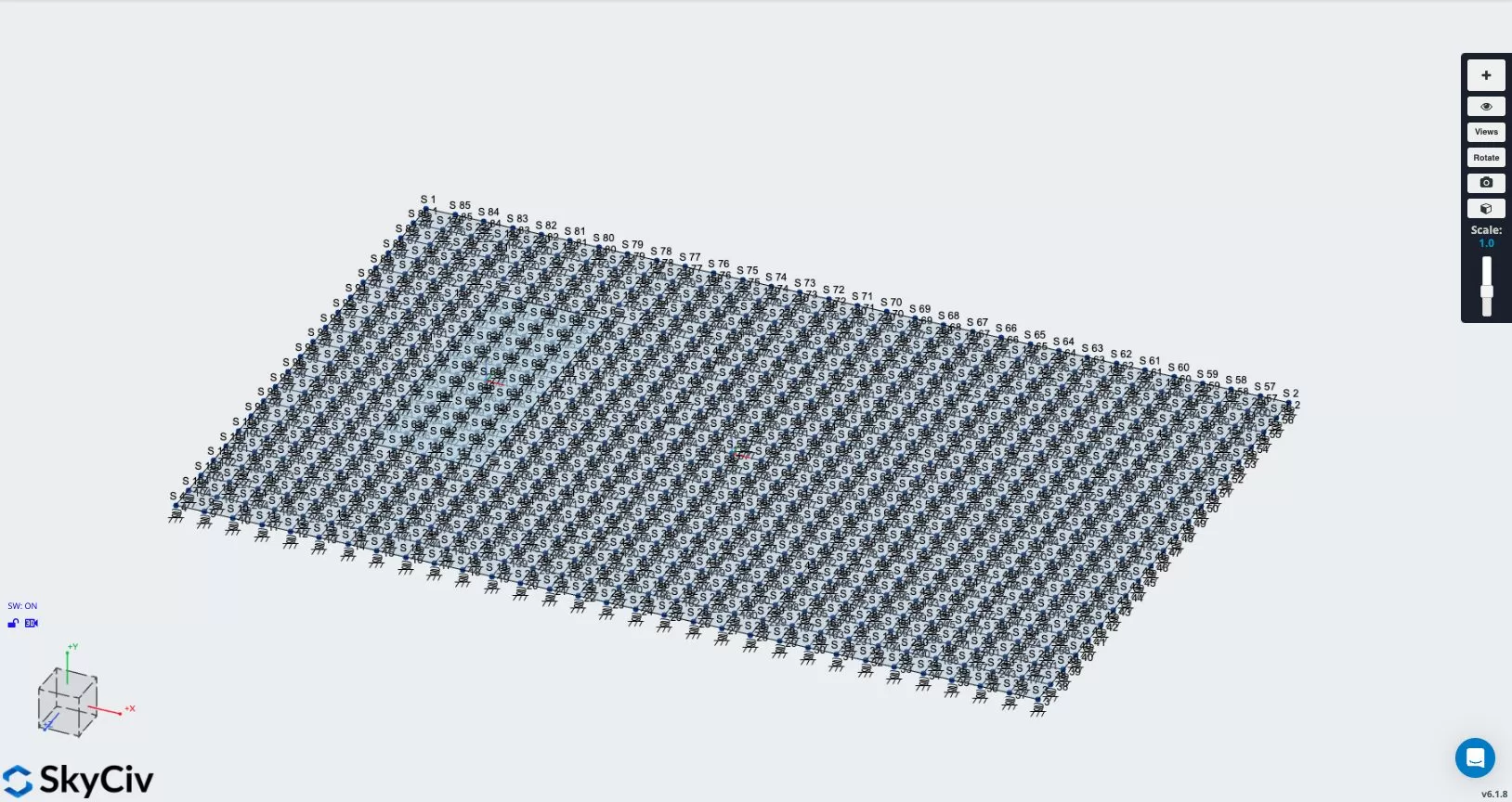
Ayrıca modele yanal sınırlamalar da atamamız gerekiyor. Güncellemek istediğiniz desteği seçerek ve ilgili yöne ait sabitlik kodunu sabit bir değeri temsil etmek için “F” veya kullanıcı tanımlı sertlik değerine sahip bir yayı temsil etmek için “S” olarak güncelleyerek yanal sınırlamalar yaylı desteklerle atanabilir..
Örneğimizde yanal sınırlamalar yalnızca modelin stabilitesini sağlamak için kullanılıyor ve yanal davranışla ilgilenmiyoruz.. Tutma Ctrl (Kalem aracı hala seçiliyken Mac'te), destekleri seç 1 ve 4 döşemenin sol tarafının köşelerinde bulunur. NS Çoklu Düzenleme Destekleri Ekranın sol tarafında menü açılacak ve Kısıtlama Kodu giriş kutusu şu anda şu şekilde listelenmelidir: RSRRRR. Güncelleme Kısıtlama Kodu olmak FSFRRR. Bu, küresel X ve Z yönlerinde öteleme sınırlamalarına bir sabitlik uygulayacaktır.. Tıklayın Uygulamak modeldeki kısıtlamaları güncellemek için.
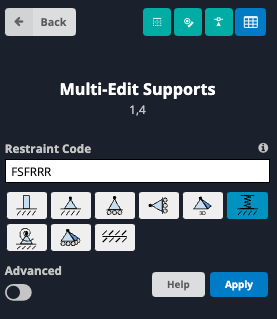
lütfen aklınızda bulundurun, yanal yük altında döşeme performansını analiz etmekle ilgileniyorsanız, bir yay uygulamayı seçebilirsiniz (“S” sabitlik kodu) Zeminin yatay taban reaksiyonu modülünü ve/veya döşeme ile zemin arasındaki sürtünmeyi yansıtmak için. Bu değerlerin ayrıca bir jeoteknik mühendisine danışılarak veya mühendislik kararı kullanılarak belirlenmesi gerekecektir..
Modeli Çözme ve Sonuçları Görüntüleme
Model artık çözülmeye hazır. Modelimizi çözmek için doğrusal-statik analiz kullanacağız. Ekranın sağ üst köşesinde Model düğmesinin yanında, Çöz düğmesinin üzerine gelin ve tıklayın Doğrusal Statik (- Varsayılan değer) analizi çalıştırmak için.
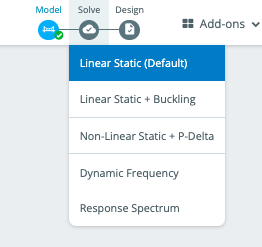
Çözücü çalıştırıldıktan sonra, analizimizin sonuçlarını görebileceğiz. Bu model plakalar kullanılarak yapıldığından, kullanacağız Tabaklar sonuçlar menüsündeki sonuç düğmesi. Plakalara tıkladıktan sonra, açılır menüden sonucu seçerek görüntülenecek çeşitli sonuçlar arasından seçim yapabiliriz. Görüntülenebilecek sonuçlar şunları içerir:
- Membran Kuvvetleri
- Yer değiştirme
- Anlar
- Kesme Kuvvetleri
- Stres
- Toprak Basınçları
- Ahşap Zırh Sonuçları
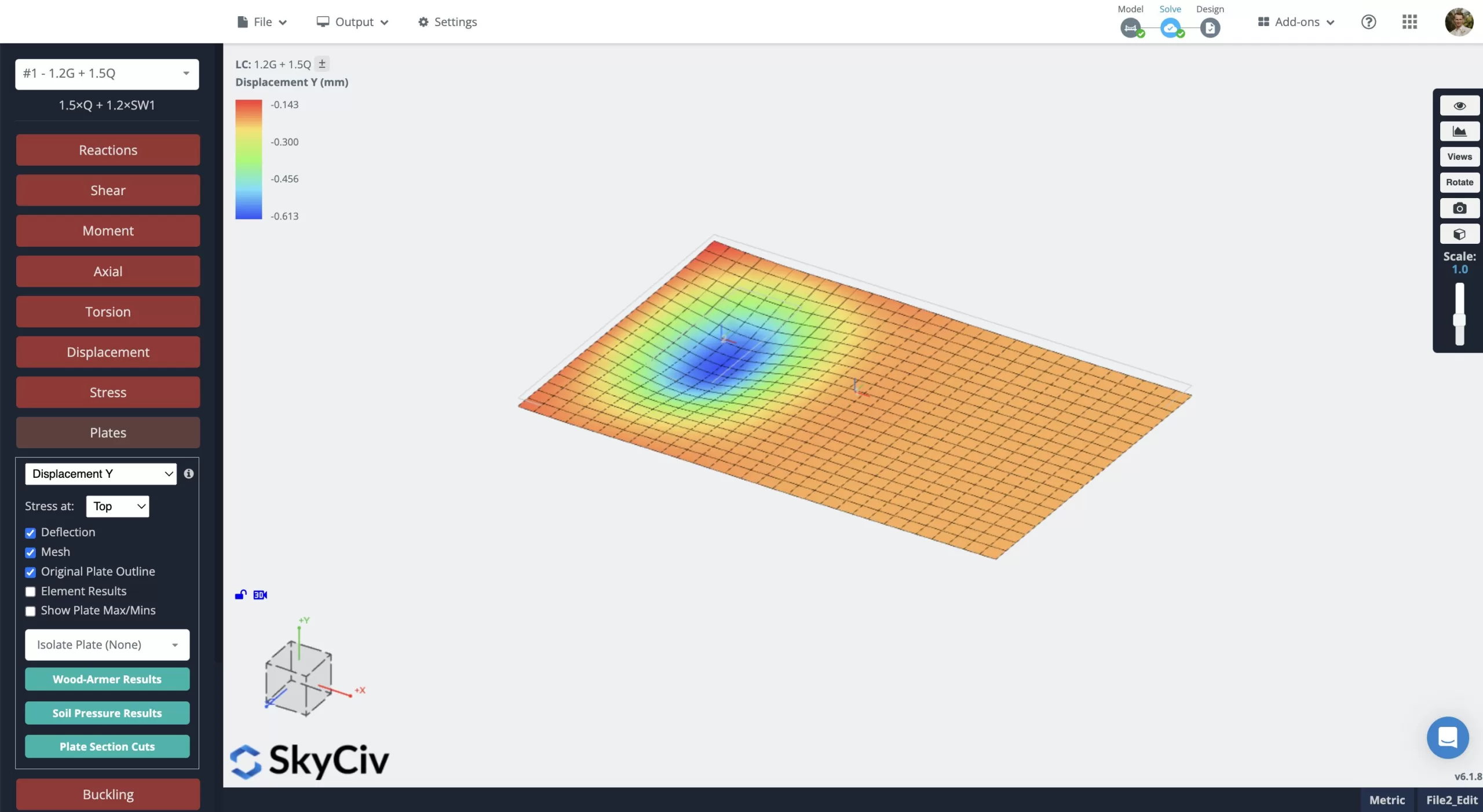
Plaka Tasarım Modülünü Kullanarak Tasarım
Modelimizi çalıştırdıktan ve modelin beklendiği gibi davrandığını doğruladıktan sonra, daha sonra Plaka Tasarım modülünü kullanarak döşememizin tasarımını tamamlayabiliriz.. Plaka Tasarım Modülü modülünü açmak için, üzerine gelin Tasarım Ekranın üst kısmındaki çöz düğmesinin yanındaki düğmeye basın ve Yeni Kod Başlat. Açılan pencereden, Tıklayın BAŞLANGIÇ altında RC Plaka Tasarımı açılır menüden modül için kullanmak istediğiniz tasarım kodunu seçin ve tıklayın. BAŞLANGIÇ. Bu örnek için, AS kullanacağız 3600:2018.
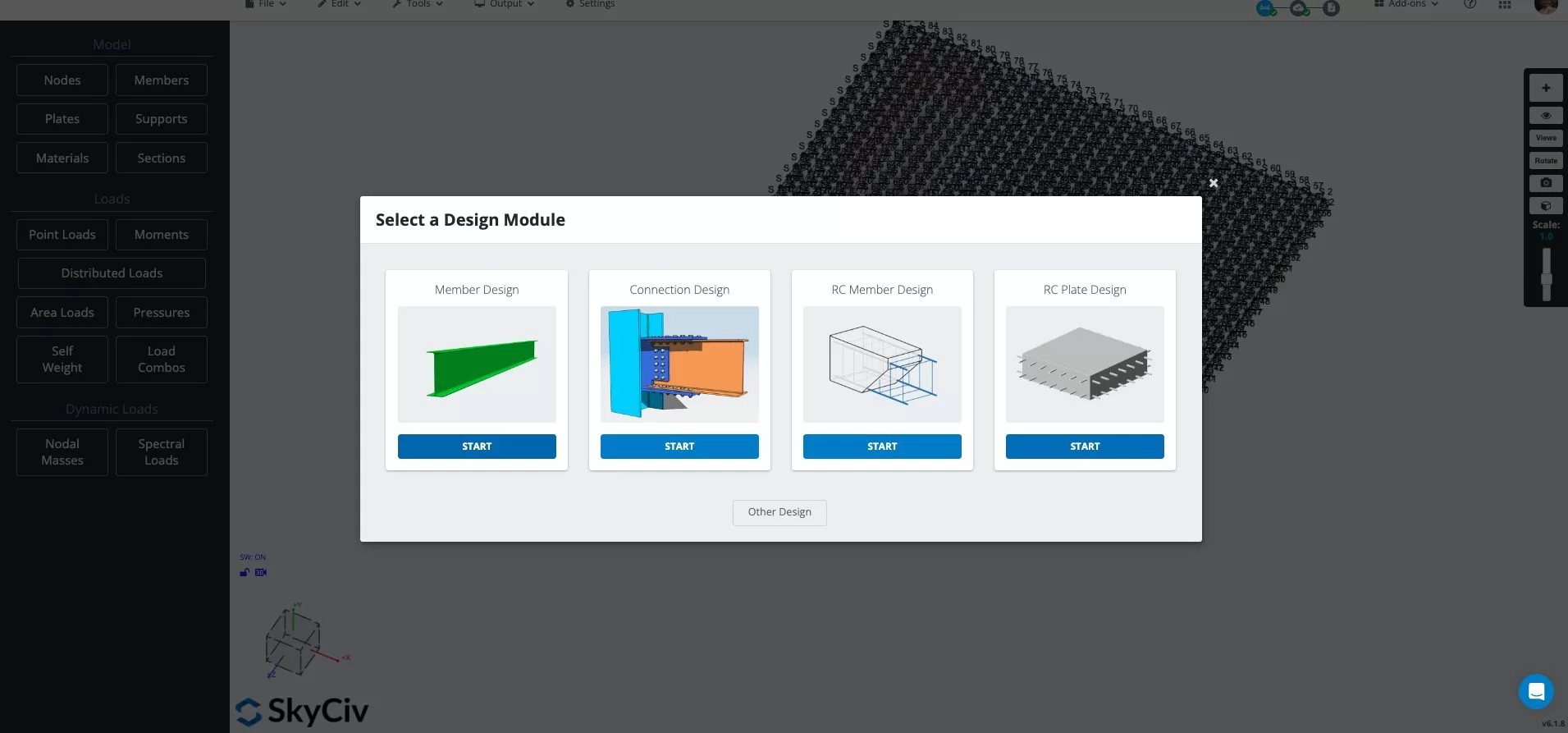
Plaka Tasarımı modülü açıkken, yapısal elemanlarımızı tanımlamamız ve elemanlara özellikler atamamız gerekiyor. Varsayılan olarak Yapı Tipi sekmesinde açılacak Yapı Elemanları sekmesine gidin. Seçilebilecek alanlar daha önce modelimizde tanımladığımız ağa dayanmaktadır.. Bu bize özel güçlendirme veya farklı beton dayanımları sağlamak isteyebileceğimiz alanları seçme olanağı sağlar.. Bu örnekte donatıyı tüm döşeme boyunca eşit şekilde uygulayacağız.. Döşemenin tamamını seçmek için, şunu tut Ctrl anahtar (Kalem aracı hala seçiliyken Mac'te) ve fareyi tüm döşeme alanı boyunca sürükleyin. Doğru yapılırsa, tüm levha vurgulanacak.
Döşeme elemanımız seçildiğinde, ana menü altında listelenen diğer çeşitli sekmeler arasında geçiş yapabiliriz. Yapısal Eleman seçilen döşeme elemanına özellikler atamak için sekme. Bu sekmelerin her birinin kısa bir özeti aşağıda listelenmiştir:
- Düzenleme Sekmesi: Donatıların döşeneceği yönü ve çatlak genişliği sınırlarını belirtin.
- Optimize et: Optimize edici aracılığıyla donatı hesaplanırken kullanılacak boyut sınırlarını tanımlayın.
- Malzemeler/Faktörler: Mukavemet kontrolleri için malzeme mukavemetlerini ve azaltma faktörlerini tanımlayın.
Seçilen yapısal eleman için her sekmeyi kontrol ettikten ve değerleri gerektiği gibi güncelledikten sonra, maviye tıklayarak yapısal elemanı kaydedebiliriz Ekle buton. Bu, atanmış özelliklerinizle yapısal elemanı ekleyecektir. “Elementlerin Listesi” sol alt penceredeki pencere. Daha önce tanımladığınız döşeme elemanının özelliklerini değiştirmek isterseniz (Örneğin, beton mukavemetini arttırmak), çift tıklama değiştirmek istediğiniz öğe “Elementlerin Listesi”, Değiştirmek istediğiniz özellikleri güncelleyin ve tıklayın. değiştir değişiklikleri kaydetmek için.
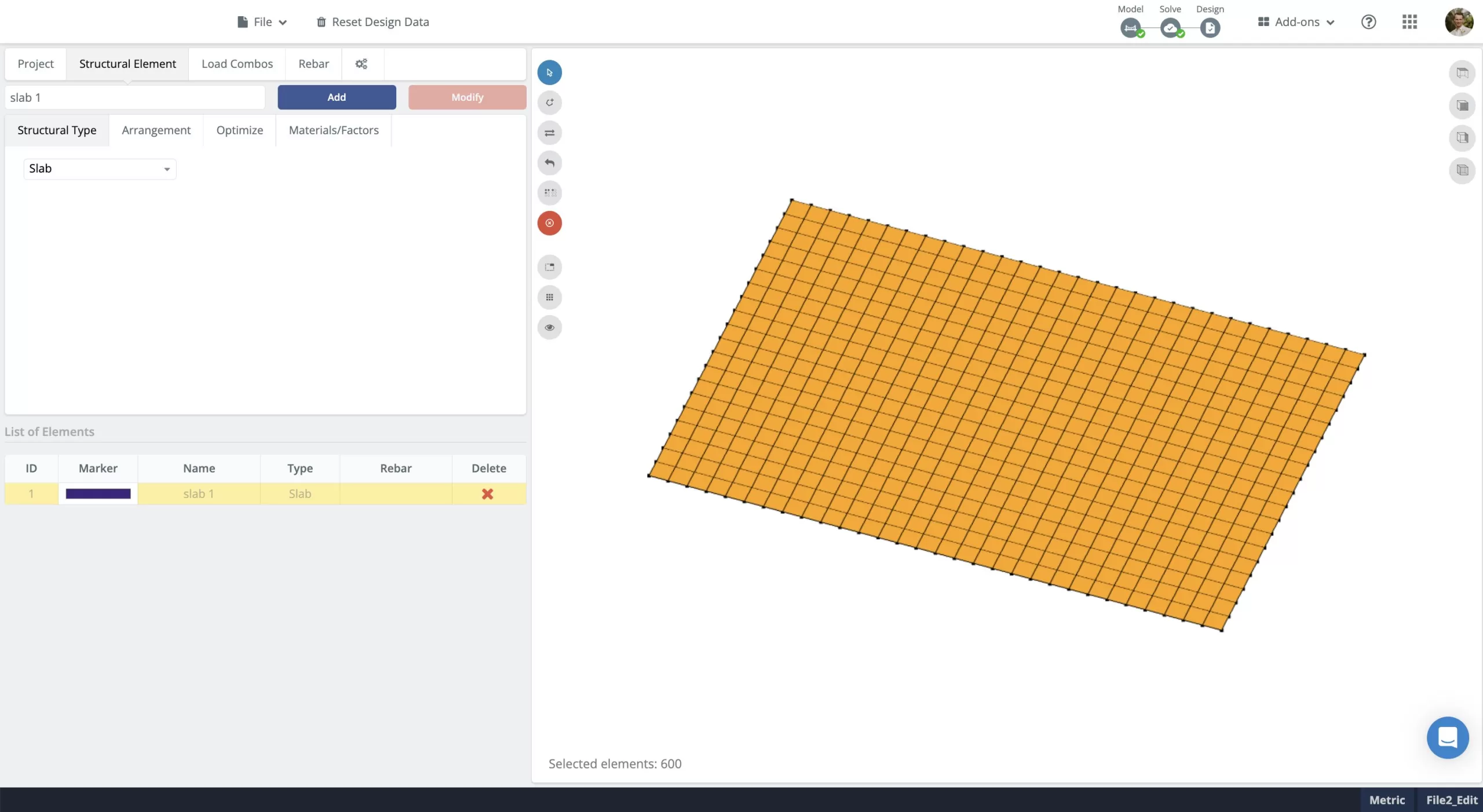
Daha sonra şuraya gidebiliriz: Komboları Yükle Analizde kullanılacak yük kombinasyonumuzu tanımlamak için sekme. NS Model Yük Kombinasyonları kutu, S3D modelinde tanımlanan yük kombinasyonlarını otomatik olarak gösterecektir. Daha sonra her bir ilgili yük durumunu bir Güç Kontrolü veya Servis Kolaylığı Kontrolü yük kombinasyonlarını seçerek ve Aşağı ok ilgili kutunun üstünde. Yük kombinasyonlarından birini yeniden atamanız gerekirse, basitçe tıklayın Yukarı ok yeniden atanacak kombinasyonu seçtikten sonra.
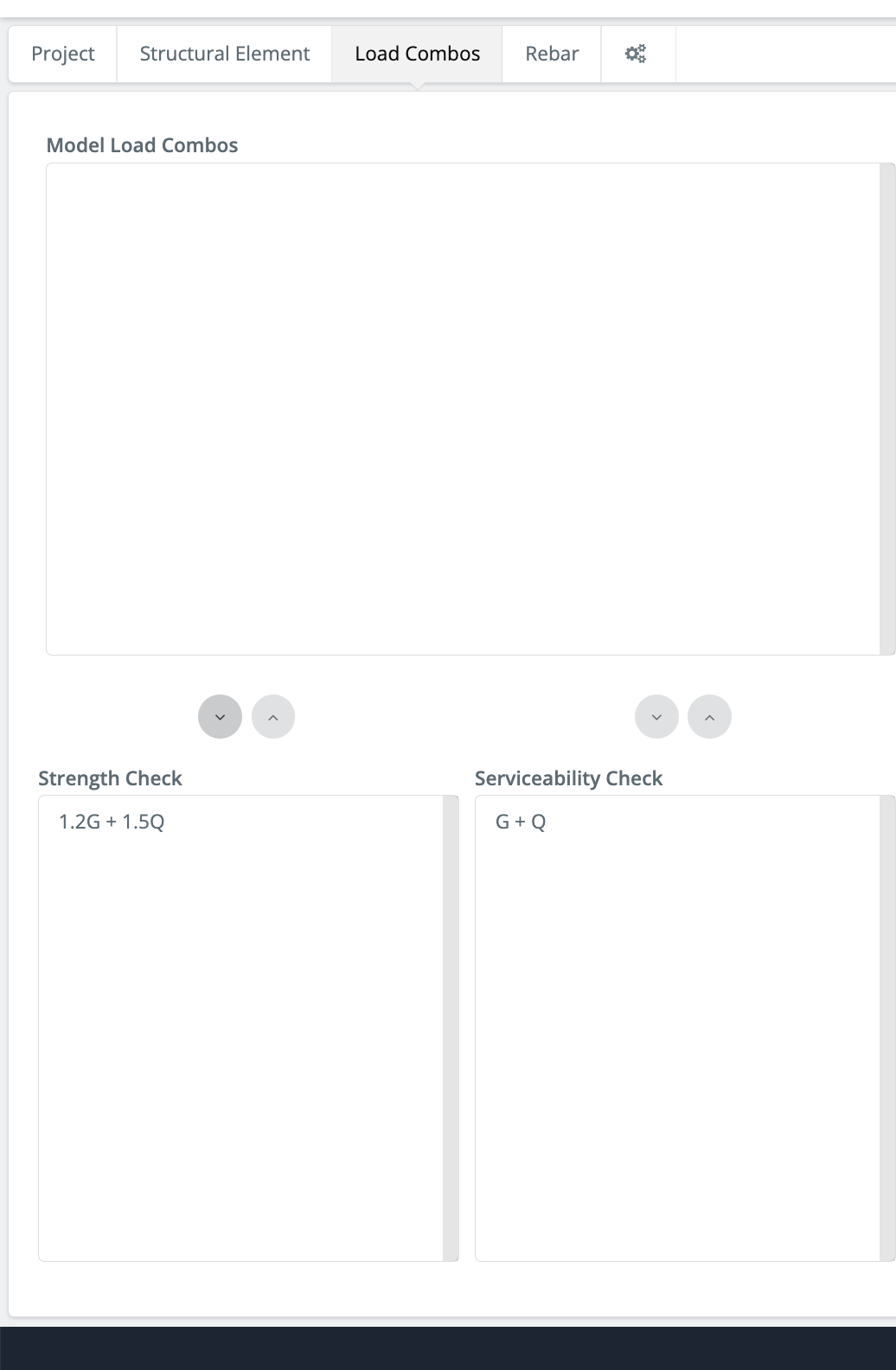
Artık takviyemizi kontrol etmeye hazırız. Tıklayın İnşaat demiri inşaat demiri menüsünü açmak için sekme. Yapısal elemanın seçilmesi Elementlerin Listesi, burada takviyeyi iki yöntem kullanarak tanımlayabiliriz:
Takviyeyi Manuel Olarak Atayın – Bu yöntem, döşememize donatıyı manuel olarak atamamızı sağlar.. Donatı yerleşimini özelleştirmemize olanak sağlamak amacıyla donatı atamak için döşemenin belirli alanlarını seçebiliriz. Donatıların atanacağı yönü belirleyebiliriz, aralık ve donatının döşemenin üstüne mi yoksa altına mı yerleştirildiği. Daha sonra ana menüye dönebiliriz İnşaat demiri tıklayarak sekme geri tıklayarak atadığımız donatıyı kontrol edebilirsiniz. Soğuk şekillendirilmiş elemanlar aşağıdakilere uygun olarak tasarlanırken. Bu, moment kapasitesi için bir fayda oranı sunacaktır, kesme kapasitesi ve çatlak genişlikleri.
Optimizasyon Sonucuna Göre Güçlendirme Verilerini Atayın – Burada gücü karşılamak için gereken takviye, kesme ve çatlak genişliği gereksinimleri optimize edilmiş ve mm2/m oranı olarak sunulmuştur. Sunulan sonuçların miktara atıfta bulunduğunu unutmayın. ek olarak Mukavemet ve kullanılabilirlik kontrolünü karşılamak için gerekli takviye. Manüel takviye sekmesinde atanan herhangi bir takviye bu kontrollere dahil edilecektir ve bu nedenle, manüel olarak atanan takviye zaten dayanıklılık ve kullanılabilirlik kontrollerini aşıyorsa, gerekli ek takviye şu şekilde gösterilecektir: 0 ilgili alan için mm2/m.
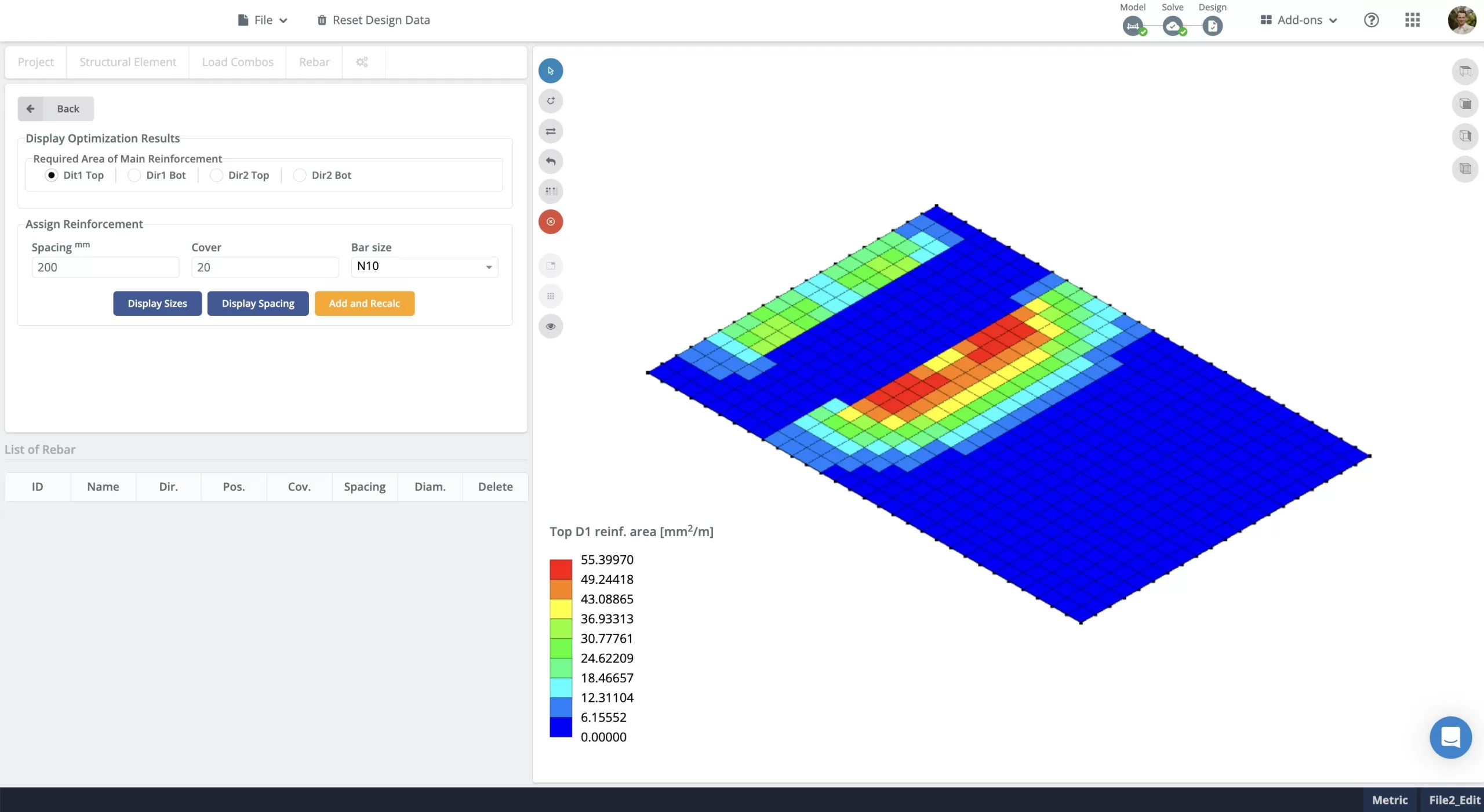
SSS
RC Döşeme Modülü profesyonel aboneliğimiz aracılığıyla edinilebilir. Tüm hesaplarımızın fiyatlarını buradan kontrol edebilirsiniz.: https://skyciv.com/checkout/
Plaka Tasarım Modülü şu anda aşağıdaki tasarım kodlarını desteklemektedir:
- ACI 318-19
- İÇİNDE 1992-1-1:2004
- GİBİ 3600:2018
Ek tasarım kodları için destek istemek için, özellik isteklerini buraya ekleyebilirsiniz: https://skyciv.upvoty.com/b/rc-design/
Plakalarla çalışırken, çözme süreleri büyük ölçüde ağ boyutuna bağlıdır. Belirli bir modelinizin çözülmesinin uzun zaman aldığını düşünüyorsanız, Analiz sırasında değerlendirilecek düğüm sayısını azaltmak için ağın boyutunu artırmayı deneyin.
ÖNEMLİ: Ağ boyutunun arttırılması analizin doğruluğunu azaltacaktır. Beklendiği gibi davranıp davranmadıklarını kontrol etmek için sonuçlarınızı her zaman gözden geçirin.
- Plakalar dokümantasyonu ile modelleme
- Plaka Tasarım Modülü belgeleri
- SkyCiv hakkında daha fazla bilgi Yapısal Analiz Yazılımı – S3D


